Cara Menambahkan Bullet Simbol Dalam Satu Baris di Word – Sekarang ini keberadaan aplikasi pengolah kata seperti Microsoft Office Word memang sangatlah penting untuk diinstall pada PC atau laptop.
Berbagai dokumen penting yang Anda butuhkan bisa dibuat hanya dengan aplikasi Microsoft Office Word yang telah terinstall di PC atau laptop.
Selain itu, berbagai komponen penting seperti tabel, gambar, rumus, diagram pun bisa Anda tambahkan ke dalam dokumen Word.
Di pembahasan sebelumnya kita sudah mengetahui cara menggunakan fitur bullets and numbering ya, nah di pembahasan ini juga mengenai fitur tersebut.
Jadi Anda akan mengetahui bagaimana cara menambahkan bullet simbol dalam satu baris di Word.

Fitur Bullets and Numbering pada Microsoft Office Word
Pada saat Anda ingin mulai pengetikkan dan membuka aplikasi Microsoft Office Word, maka halaman yang terbuka adalah blank page (halaman kosong).
Ada beragam fitur menarik yang tersedia di aplikasi Microsoft Office Word, hal ini memang sudah dipikirkan secara baik-baik oleh Microsoft ketika menciptakan Microsoft Office Word sehingga dapat membantu banyak orang ketika membuat dokumen.
Beragam fitur yang disematkan pada Microsoft Office Word antara lain tabel, bullets and numbering, hyperlink (link), paragraph, font, dan lain sebagainya.
Salah satu fitur yang paling banyak digunakan saat membuat dokumen adalah bullets and numbering yang dapat membantu kita membuat penomoran secara otomatis dan pastinya lebih akurat.
Sebenarnya fitur bullets and numbering ini juga bisa kita temui pada Microsoft Office PowerPoint, WordPress, dan lainnya.
Hanya dengan klik fitur bullets and numbering lalu menekan tombol Enter pada keyboard maka penomoran otomatis langsung terlihat.
Lantas, bagaimana ya cara menambahkan bullet simbol dalam satu baris di Word? Simak pembahasan ini hingga selesai.
Baca Juga : 7 Cara Menyisipkan Tabel Excel Agar Pas di Microsoft Word
Apa itu Bullets and Numbering di Microsoft Office Word?
Seperti yang dijelaskan sebelumnya, bullets and numbering adalah fitur penomoran otomatis yang menggunakan angka, simbol, huruf, dan juga bullet.
Ada berbagai simbol yang ada di bullets and numbering ini sehingga Anda bisa memilih salah satu atau beberapa simbol dalam satu dokumen, semua bisa disesuaikan dengan kebutuhan Anda.
Jika Anda menggunakan fitur bullets and numbering, penomoran pun tidak perlu dilakukan secara manual lagi karena telah otomatis dibuat dengan fitur tersebut.
Pembuatan nomor secara manual memang memiliki beragam risiko yang mungkin saja terjadi seperti kesalahan dalam pengetikan yang mampu mengacaukan urutan nomor selanjutnya.
Untuk mengurangi risiko kesalahan pada saat penomoran sebaiknya gunakan fitur bullets and numbering
Beragam kelebihan bisa Anda dapatkan jika menggunakan fitur dari Microsoft Office Word yang satu ini, antara lain sebagai berikut:
- Penomoran secara otomatis, Anda hanya perlu mengaktifkan fitur bullets and numbering, setelah itu ketik teks dan tekan Enter untuk penomoran otomatis.
- Ada beragam ikon dan simbol yang dapat Anda pilih untuk list atau penomoran.
- Pembuatan heading menjadi jauh lebih mudah dengan bullets and numbering yang diaktifkan.
- Membuat daftar isi pada buku, laporan, atau skripsi menjadi lebih mudah.
- Risiko terjadinya kesalahan dalam pengetikan pun jadi berkurang dengan fitur ini.
Cara Menambahkan Bullet Simbol Dalam Satu Baris di Word
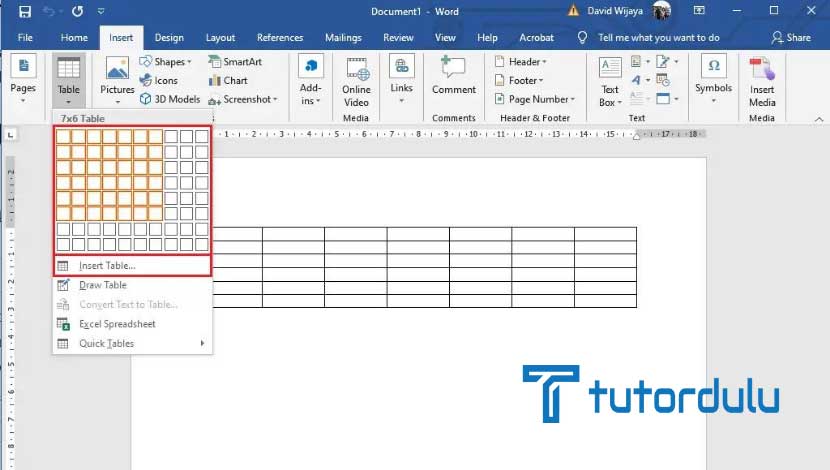
Anda pasti sudah mengetahui ya bahwa fitur bullets and numbering biasanya digunakan untuk membuat daftar atau list.
Tapi apakah fitur ini bisa digunakan untuk membuat simbol dalam satu baris saja? Ternyata bisa lho, dan berikut ini cara menambahkan bullet simbol dalam satu baris di Word yang dapat Anda coba.
- Tentunya sebagai langkah awal dalam cara menambahkan bullet simbol dalam satu baris di Word Anda harus membuka aplikasi Microsoft Office Word terlebih dahulu.
- Pastikan Anda telah masuk ke tab Insert, lalu klik Table.
- Pada menu Table, silakan buat jumlah tabel sesuai dengan keinginan Anda, misalnya empat kolom dengan satu baris atau enam kolom dalam satu baris.
- Silakan ketik teks yang diinginkan pada masing-masing tabel.
- Klik ikon Table untuk mem-blok tabel, bisa juga Anda mengubah jenis dan ukuran font.
- Sedangkan untuk menyisipkan bullet di teks dalam tabel, maka klik tab Home, klik Bullets dan Anda bisa memilih daftar yang naik turun ya.
- Dan cara menambahkan bullet simbol dalam satu baris di Word yang terakhir adalah hilangkan baris pada tabel dengan klik tab Home, klik menu Borders dan kemudian pilih yang No Borders.
- Selesai, kini Anda sudah berhasil membuat bullet dalam satu baris di Microsoft Office Word.
Meskipun biasanya fitur bullets and numbering digunakan untuk pembuatan list atau daftar dengan cara tersusun, namun bisa juga digunakan dalam satu baris di Microsoft Office Word melalui cara-cara yang telah dijelaskan di atas.
Walaupun baris dengan bullet ini cukup jarang digunakan, namun tetap saja Anda perlu mengetahui cara menambahkan bullet simbol dalam satu baris di Word untuk menambah pengetahuan dan nanti dapat menerapkannya jika sewaktu-waktu dibutuhkan.
Baca Juga : Cara Membuat Hyperlink Microsoft Word yang Mengarah ke Website
Kesimpulan
Jadi cara menambahkan bullet simbol dalam satu baris di Word memang tidaklah sulit, namun langkah-langkahnya berbeda dengan membuat list biasanya, salah satu perbedaannya terletak di penggunaan tabel.
Sekian penjelasan mengenai cara menambahkan bullet simbol dalam satu baris di Word semoga bisa bermanfaat ya untuk Anda dan selamat mencoba!





